Рита Семак - 3ds Max 2008 для дизайна интерьеров
- Название:3ds Max 2008 для дизайна интерьеров
- Автор:
- Жанр:
- Издательство:046ebc0b-b024-102a-94d5-07de47c81719
- Год:2009
- Город:Санкт-Петербург
- ISBN:978-5-388-00436-9
- Рейтинг:
- Избранное:Добавить в избранное
-
Отзывы:
-
Ваша оценка:
Рита Семак - 3ds Max 2008 для дизайна интерьеров краткое содержание
Данная книга предназначена для начинающих дизайнеров трехмерной графики, желающих освоить создание виртуального интерьера с помощью редактора 3ds Max. На примере моделирования предметов интерьера вы изучите технику и способы создания трехмерной графики.
В издании изложены общие сведения о работе с 3ds Max, рассматриваются инструменты для создания и редактирования объектов, описаны настройки стандартных источников освещения и камер, даны приемы по созданию и применению материалов, приведены основы визуализации. Изюминка книги – упражнения, которые находятся после теоретического раздела каждой главы и позволяют закрепить на практике полученные знания. Вы научитесь моделировать различные предметы интерьера с помощью примитивов и модификаторов, логических операций, лофтинга, полигонального моделирования.
3ds Max 2008 для дизайна интерьеров - читать онлайн бесплатно ознакомительный отрывок
Интервал:
Закладка:
1. Откройте файл Плафон.max. К детали крепления применяем материал Металл, усовершенствованный выше в упражнении 3.
2. С самим плафоном все гораздо сложнее. Плафон будет из матового стекла с рисунком, поэтому стандартный тип материала нам не подойдет. Откройте редактор материалов. Активизируйте пустую ячейку материалов. Назовите материал Рисунок. Измените тип материала. Для этого нажмите кнопку с надписью Standard (Стандартный) и в появившемся окне Material/Map Browser (Источник материалов и карт текстур) дважды щелкните на названии материала Blend (Cмесь). В открывшемся окне Replace Material (Заменить материал) переключатель установлен в положение Keep old material as sub-material? (Сохранить старый материал в качестве подматериала?). Поскольку мы не создаем материал на основе какого-то другого материала, установите переключатель в положение Discard old material? (Отказаться от старого материала?) и нажмите OK. В свитке Blend Basic Parameters (Основные параметры материала смесь) существует возможность использовать два материала (рис. 7.28). Для этого предназначены кнопки с названиями материалов рядом с параметрами: Material 1 (Материал 1) и Matеrial 2 (Материал 2). Причем один материал будет компоноваться с другим материалом посредством карты текстуры Mask (Маска).
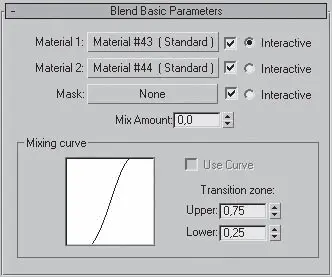
Рис. 7.28.Свиток Blend Basic Parameters (Основные параметры материала смесь)
3. Нажмите кнопку напротив параметра Material 1 (Материал 1) (в моем случае на рис. 7.28 на данной кнопке имеется надпись Material #43 (Standard)). Назовите материал Матовое стекло. В свитке Shader Basic Parameters (Основные параметры раскраски) в раскрывающемся списке выберите тип раскраски Metal (Металл). Установите флажок 2-Sided (Двухсторонний). В свитке Metal Basic Parameters (Основные параметры типа металлической раскраски) снимите блокировку цветов Ambient (Область тени) и Diffuse (Диффузное рассеивание), щелкнув на кнопке

Измените цвет параметра Ambient (Область тени). Для этого щелкните на сером прямоугольнике левой кнопкой мыши и в появившемся окне укажите цвет с такими характеристиками: Red (Красный) = 15, Green (Зеленый) = 36, Blue (Синий) = 125. Измените цвет параметра Diffuse (Диффузное рассеивание). Для этого щелкните на сером прямоугольнике левой кнопкой мыши и в появившемся окне укажите цвет с такими характеристиками: Red (Красный)= 124, Green (Зеленый) = 135, Blue (Синий) = 184. Сделаем блик. Параметру Specular Level (Сила блеска) задайте значение 70, а параметру Glossiness (Глянцевость) – значение 50.
4. Раскройте свиток Maps (Карты). Напротив параметра Opacity (Непрозрачность) нажмите кнопку None (Ничего) и выберите карту текстуры Falloff (Спад). Вернитесь на уровень материала. Для этого нажмите кнопку Material/Map Navigator (Путеводитель по материалам и картам текстур) и щелкните на названии материала Матовое стекло (Standard).
5. Чтобы материал был более рельефным, в свитке Maps (Карты) нажмите кнопку None (Ничего) напротив характеристики Bump (Рельефность) и дважды щелкните левой кнопкой мыши на названии карты Smoke (Дым). В свитке Coordinates (Координаты) в счетчик Tiling (Кратность) по оси X введите 10, по оси Y – 10, по оси Z – 10. Вернитесь на уровень материала Матовое стекло.
6. Применим еще одну карту текстуры. Напротив параметра Reflection (Отражение) нажмите кнопку None (Ничего) и выберите карту текстуры Falloff (Спад). В свитке Falloff Parameters (Параметры карты текстуры спад) в области Front: Size (Фронтальный вид: размер) есть два цветовых поля. Щелкните на образце черного цвета и в появившемся окне укажите цвет с такими характеристиками: Red (Красный) = 0, Green (Зеленый) = 23, Blue (Синий) = 97. Щелкните на образце белого цвета и в появившемся окне укажите цвет с такими характеристиками: Red (Красный) = 180, Green (Зеленый) = 196, Blue (Синий) = 238. Вернитесь на уровень материала Рисунок. Для этого нажмите кнопку Material/Map Navigator (Путеводитель по материалам и картам текстур) и щелкните на названии материала Рисунок (Blend).
7. Нажмите кнопку напротив параметра Material 2 (Материал 2) (в моем случае на рис. 7.28 на данной кнопке имеется надпись Material #44 (Standard)). Назовите материал Стекло. В свитке Shader Basic Parameters (Основные параметры раскраски) в раскрывающемся списке выберите тип раскраски Metal (Металл). Установите флажок 2-Sided (Двухсторонний). В свитке Metal Basic Parameters (Основные параметры металлического типа раскраски) снимите блокировку цветов Ambient (Область тени) и Diffuse (Диффузное рассеивание), щелкнув на кнопке

Измените цвет параметра Ambient (Область тени). Для этого щелкните на сером прямоугольнике левой кнопкой мыши и в появившемся окне укажите цвет с такими характеристиками: Red (Красный) = 10, Green (Зеленый) = 28, Blue (Синий) = 120. Измените цвет параметра Diffuse (Диффузное рассеивание). Для этого щелкните на сером прямоугольнике левой кнопкой мыши и в появившемся окне укажите цвет с такими характеристиками: Red (Красный) = 150, Green (Зеленый) = 175, Blue (Синий) = 219. Сделаем блик. Параметру Specular Level (Сила блеска) задайте значение 100, а параметру Glossiness (Глянцевость) – значение 78. Стекло должно быть прозрачным, поэтому в счетчик Opacity (Непрозрачность) введите значение 30.
8. Раскройте свиток Maps (Карты). Напротив параметра Opacity (Непрозрачность) нажмите кнопку None (Ничего) и выберите карту текстуры Falloff (Спад). Вернитесь на уровень материала. Для этого нажмите кнопку Material/Map Navigator (Путеводитель по материалам и картам текстур) и щелкните на названии материала Стекло (Standard).
9. В свитке Maps (Карты) щелкните на кнопке None (Ничего) напротив параметра Reflection (Отражение) и выберите в появившемся окне карту текстуры Reflect/Refract (Отражение/преломление). В свитке Reflect/Refract Parameters (Параметры карты текстуры Отражение/преломление) снимите флажок Use Environment Map (Использовать карту окружающей среды). Вернитесь на уровень материала Стекло. В счетчик Amount (Величина) справа от характеристики Reflection (Отражение) введите 40.
10. Вернитесь на уровень материала Рисунок. Для этого нажмите кнопку Material/Map Navigator (Путеводитель по материалам и картам текстур) и щелкните на названии материала Рисунок (Blend). Осталось применить карту текстуры к параметру Mask (Маска). Для этого нажмите кнопку с надписью None (Ничего) и в открывшемся окне дважды щелкните левой кнопкой мыши на названии карты Bitmap (Растровая). В появившемся диалоговом окне укажите путь к фотографии текстуры. Текстуру к данному упражнению cirсle.tif можно найти на прилагаемом к книге компакт-диске в папке Examples\Глава 07. В свитке Coordinates (Координаты) в счетчик Tiling (Кратность) по оси U введите 2, а по оси V – значение 1. Вернитесь на уровень материала Рисунок.
11. Скопируйте материал Матовое стекло в пустую ячейку материалов. Для этого подведите указатель мыши к кнопке с названием материала Матовое стекло, щелкните на нем левой кнопкой мыши и, не отпуская кнопку мыши, потяните в свободную ячейку материалов. В появившемся диалоговом окне выберите вариант копии Instance (Образец).
Читать дальшеИнтервал:
Закладка:










